[toc] Linux許可權管理 特殊許可權 一、Linux系統特殊許可權概述 除了r(讀)、 w(寫)、 x(執行)這三種普通許可權外,在查詢系統文件許可權時會發現還有其他的許可權字母。 二、特殊許可權suid介紹 1. 許可權(4000) 在Linux系統中,每個普通用戶都可以更改自己的密碼,這是合理的設置,問 ...
目錄
Linux許可權管理---特殊許可權
一、Linux系統特殊許可權概述
除了r(讀)、 w(寫)、 x(執行)這三種普通許可權外,在查詢系統文件許可權時會發現還有其他的許可權字母。
例如:
[root@centos7 ~]# ll /usr/bin/passwd
-rwsr-xr-x. 1 root root 27832 Jun 10 2014 /usr/bin/passwd
[root@centos7 ~]# ll /usr/bin/write
-rwxr-sr-x. 1 root tty 19624 Oct 31 2018 /usr/bin/write
[root@centos7 ~]# ll /tmp/ -d
drwxrwxrwt. 7 root root 145 Jul 2 20:18 /tmp/
二、特殊許可權suid介紹
1.SUID許可權(4000)
在Linux系統中,每個普通用戶都可以更改自己的密碼,這是合理的設置,問題是,普通用戶的信息保存在 /etc/passwd文件中,用戶的密碼在 /etc/shadow 文件中,也就是說,普通用戶在更改自己密碼時,修改了 /etc/shadow 文件中的加密密碼,但是文件許可權顯示。普通用戶對這兩個文件都沒有寫許可權。
[root@centos7 ~]# ll /etc/passwd /etc/shadow
-rw-r--r--. 1 root root 997 Jul 2 10:28 /etc/passwd
----------. 1 root root 1084 Jul 2 10:28 /etc/shadow因為passwd命令有SetUID許可權,所以不能查看/etc/shadow文件內容,因為查看文件的命令,例如,cat,沒有SetUID許可權:
示例:
#創建lamp用戶
[root@centos7 ~]# useradd lamp
#給密碼1
[root@centos7 ~]# echo 1 |passwd --stdin lamp
Changing password for user lamp. #更改用戶lamp的密碼
passwd: all authentication tokens updated successfully. #所有的身份驗證令牌已經成功更新。
#切換lamp用戶
[root@centos7 ~]# su - lamp
#修改密碼,至少8位
[lamp@centos7 ~]$ passwd
#查看/etc/shadow
[lamp@centos7 ~]$ cat /etc/shadow
cat: /etc/shadow: Permission denied #沒有許可權
#給cat命令授權 SetUID 許可權
[root@centos7 ~]# chmod 4755 /bin/cat
#查看cat許可權
[root@centos7 ~]# ll /bin/cat
-rwsr-xr-x. 1 root root 48568 11月 22 2013 /bin/cat
#切換用戶
[root@centos7 ~]# su - lamp
#再次查看/etc/shadow
[lamp@centos7 ~]$ cat /etc/shadow
root:$6$TBgaEEzA$TZLUb9QLtM26nvQwjfALLeubnlg1Y1TJLiwcfYxzsZthSmTZmCkg3osOJn1rAAmTVuWsI0H.OTLVanAej2Jdl0:18067:0:99999:7:::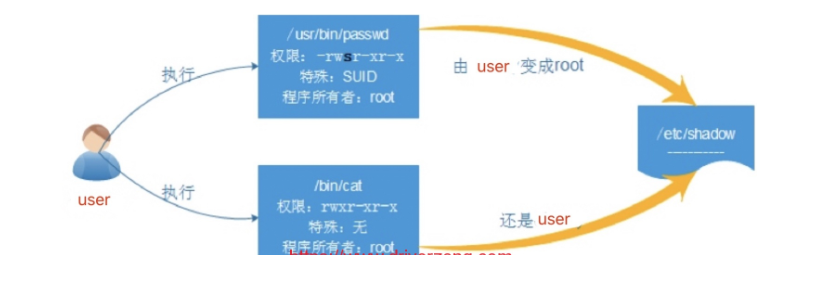
2.授權SUID
SUID(4000):會在屬主許可權位的執行許可權上寫個s
如果該屬主許可權位上有執行許可權,則:s
如果該屬主許可權位上沒有執行許可權,則:S
授權方式:
chmod u+s filename
chmod 4755 filename
示例:
[root@centos7 ~]# touch filename #創建文件
[root@centos7 ~]# ll filename #查看文件
-rw-r--r--. 1 root root 0 Jul 2 23:02 filename
[root@centos7 ~]# chmod u+s filename #授權許可權
[root@centos7 ~]# ll filename #查看文件
-rwSr--r--. 1 root root 0 Jul 2 23:02 filename
3.SUID總結:
1.讓普通用戶對可執行的二進位文件,臨時擁有二進位文件的屬主許可權
2.如果設置的二進位文件沒有執行許可權,那麼suid的許可權顯示就是S
3.特殊許可權suid僅對二進位可執行程式有效,其他文件或目錄則無效
註意:suid極其危險,不信可以嘗試對vim或者rm命令進行設定suid
三、特殊許可權sgid介紹
1.SGID許可權(2000)
將目錄設置為SGID後,如果在該目錄下創建文件,都將與該目錄的所屬組保持一致
[root@oldboyedu ~]# ll /bin/write
-rwxr-sr-x. 1 root tty 19624 Oct 31 2018 /bin/write2.sgid許可權設置
如果該屬組許可權位上有執行許可權,則:s
如果該屬組許可權位上沒有執行許可權,則:S
[root@centos7 ~]# chmod 2755 /tmp/test/
[root@db04 ~]# chmod g+s /tmp/test/
[root@centos7 ~]# mkdir /tmp/test/ #創建目錄
[root@centos7 ~]# ll /tmp/ #查看目錄
drwxr-xr-x. 2 root root 6 Jul 2 23:11 test
[root@centos7 ~]# chmod 2755 /tmp/test/ #許可權設置
[root@centos7 ~]# ll /tmp/ #查看目錄
drwxr-sr-x. 2 root root 6 Jul 2 23:11 test3.sgid作用:
SetGID的作用
1.針對用戶組許可權位修改,用戶創建的目錄或文件所屬組和該目錄的所屬組一致。
2.當某個目錄設置了sgid後,在該目錄中新建的文件不在是創建該文件的預設所屬組
3.使用sgid可以使得多個用戶之間共用一個目錄的所有文件變得簡單。四、特殊許可權sbit介紹
sticky(SI TI KI)粘滯,目前只對目錄有效,作用如下:
普通用戶對該目錄擁有w和x許可權,即普通用戶可以在此目錄中擁有寫入許可權,如果沒有粘滯位,那麼普通用戶擁有w許可權,就可以刪除此目錄下的所有文件,包括其他用戶簡歷的文件。但是一旦被賦予了粘滯位,除了root可以刪除所有文件,普通用戶就算有w許可權也只能刪除自己建立的文件,而不能刪除其他用戶簡歷的文件。
系統中存在的/tmp目錄是經典的粘滯位目錄,誰都有寫許可權,因此安全成問題,常常是木馬第一手跳板
1.sticky授權方法
粘滯位:
[root@oldboyedu ~]# ll -d /tmp/
drwxrwxrwt. 8 root root 105 Jul 2 10:15 /tmp/
如果該其他用戶許可權位上有執行許可權,則:t
如果該其它用戶許可權位上沒有執行許可權,則:T
授權方式:
[root@centos7 ~]# chmod 1755 /opt
[root@centos7 ~]# chmod o+t /opt2.sticky的作用:
1.讓多個用戶都具有寫許可權的目錄,並讓每個用戶只能刪自己的文件。
2.特殊sticky目錄表現在others的x位,用小t表示,如果沒有執行許可權是T
3.一個目錄即使它的許可權為"777"如果是設置了粘滯位,除了目錄的屬主和"root"用戶有許可權刪除,除此之外其他用戶都不允許刪除該目錄。
五、特殊許可權總結:
1.SUID
主要是對命令,或者二進位文件,以該二進位文件的屬主許可權來執行該文件 命令:passwd
2.SGID
主要是針對目錄進行授權,共用目錄
3.SBIT
粘滯位,即便是該目錄擁有w許可權,但是除了root用戶,其他用戶只能對自己的文件進行刪除、移動操作
一個普通用戶:zls 屬於 oldboyedu這個組
一個文件許可權:rwxrw-r-x root.oldboyedu filename1
r:讀 4
w:寫 2
x:執行 1
suid:4000
sgid:2000
t:1000六、linux許可權屬性chattr概述
1.chattr:
只有root用戶可以使用,用來修改文件系統的許可權屬性,凌駕於r w x suid sgid t 之上的許可權
chattr命令格式:[root@db04 ~]# #chattr [+-=][選項] 文件名或目錄名
設置文件屬性(許可權),針對所有用戶,包括 root
lsattr:
查看特殊許可權
chattr:
設置特殊許可權
i:鎖定文件,不能編輯,不能修改,不能刪除,不能移動,可以執行
a:僅可以追加文件,不能編輯,不能刪除,不能移動,可以執行
#+增加選項 -減少選項 =等於某個許可權
#創建文件並設置屬性
[root@centos7 ~]# touch file_a file_i
[root@centos7 ~]# lsattr file_a file_i
---------------- file_a
---------------- file_i
#設置屬性
[root@centos7 ~]# chattr +a file_a
[root@centos7 ~]# chattr +i file_i
[root@centos7 ~]# lsattr file_a file_i
-----a---------- file_a
----i----------- file_i
#a許可權,無法覆蓋寫入和刪除文件
[root@centos7 ~]# echo 111 > file_a
-bash: file_a: Operation not permitted
[root@centos7 ~]# rm -f file_a
rm: cannot remove ‘file_a’: Operation not permitted
#a許可權,只能追加,適用於日誌文件
[root@centos7 ~]# echo 111 >> file_a
[root@centos7 ~]# cat file_a
111
# i許可權,無法寫入,無法刪除
[root@centos7 ~]# echo 111 > file_i
-bash: file_i: Permission denied
[root@centos7 ~]# echo 111 >> file_i
-bash: file_i: Permission denied
[root@centos7 ~]# rm -f file_i
rm: cannot remove ‘file_i’: Operation not permitted
[root@centos7 ~]# chattr -a file100
chattr: No such file or directory while trying to stat file100
#解除限制
[root@centos7 ~]# chattr -a file_a
[root@centos7 ~]# chattr -i file_i
#再次查看文件及屬性
[root@centos7 ~]# lsattr file_a file_i
---------------- file_a
---------------- file_i
七、Linux進程掩碼umask
1.什麼是umask
當我們登錄系統之後,創建一個文件總是有一個預設許可權,比如:
目錄預設許可權:755
文件預設許可權:644
是umask設置了用戶創建文件的預設許可權
2.umask是如何改變新文件的許可權
系統預設umask為022,那麼當我們創建一個目錄時,正常情況下目錄的許可權應該是777,但是umask表示要減去的值,所以新目錄文件的許可權應該是777-022=755。至於文件的許可權也依次類推:666-022=644
3.umask涉及到的配置文件
umask涉及到的相關文件/etc/bashrc /etc/profile ~/.bashrc ~/.bash_profile
註意umask影響的範圍
shell (vim,touch) --umask--> 新文件或目錄許可權
vsftpd --umask--> 新文件或目錄許可權
samba --umask--> 新文件或目錄許可權
useradd --umask--> 用戶 HOME示例:
1.假設umask值為:022(所有位為偶數)
//文件的起始許可權值
6 6 6 - 0 2 2 = 6 4 4
2.假設umask值為:035(其他用戶組位為奇數)
//計算出來的許可權。
6 6 6 - 0 3 5 = 6 3 1 ,
如果結果是奇數,需加1,實為642
所以,在其他用戶組位再加1。
3.預設目錄許可權計算方法
7 7 7 - 0 2 2 = 7 5 5在shell進程中創建文件
#查看當前用戶的umask許可權
[root@centos7 ~]# umask
0022
[root@centos7 ~]# touch file0022
[root@centos7 ~]# mkdir dir0022
[root@centos7 ~]# ll -d file0022 dir0022/
drwxr-xr-x 2 root root 6 Jan 24 09:02 dir0022/
-rw-r--r-- 1 root root 0 Jan 24 09:02 file0022修改umask值,臨時生效,再開機會回到預設值
[root@centos7 ~]# umask 000
[root@centos7 ~]# mkdir dir000
[root@centos7 ~]# touch file000
[root@centos7 ~]# ll -d dir000 file000
drwxrwxrwx 2 root root 6 Jan 24 09:04 dir000
-rw-rw-rw- 1 root root 0 Jan 24 09:04 file000


